Ten szczegółowy przewodnik wyjaśnia, jak skonfigurować jednokrotne logowanie (Single Sign-On) w TeleRetro z Azure AD jako SAML 2.0 Dostawcą Tożsamości (IDP).
Azure AD jest popularnym dostawcą tożsamości dla przedsiębiorstw od Microsoftu. Dzięki Azure AD Twoja organizacja może automatycznie zarządzać dostępem do oprogramowania z jednego miejsca.
TeleRetro jest w pełni kompatybilne z Azure AD i jest dostępne w naszym Planie Enterprise. Napisz do nas na sales@teleretro.com, aby dowiedzieć się więcej.
Co będziesz potrzebować
- Planu TeleRetro Enterprise
- Jednej z następujących ról w Azure AD: Administrator Globalny, Administrator Aplikacji w Chmurze lub Administrator Aplikacji.
Co omówimy
Konfiguracja Azure AD jako dostawcy tożsamości SAML poprzez wykonanie następujących kroków:
- Utworzenie nowej integracji SAML w Azure AD
- Ukończenie połączenia SAML w TeleRetro
- Testowanie nowego połączenia
1. Utwórz nową integrację SAML w Azure AD
W tym kroku utworzysz i skonfigurujesz nową integrację TeleRetro SAML w Azure AD.
Utwórz aplikację przedsiębiorstwa
- W Azure Active Directory Admin Center, przejdź do
Enterprise application>New applications> następnie wyszukajAzure AD SAML Toolkit.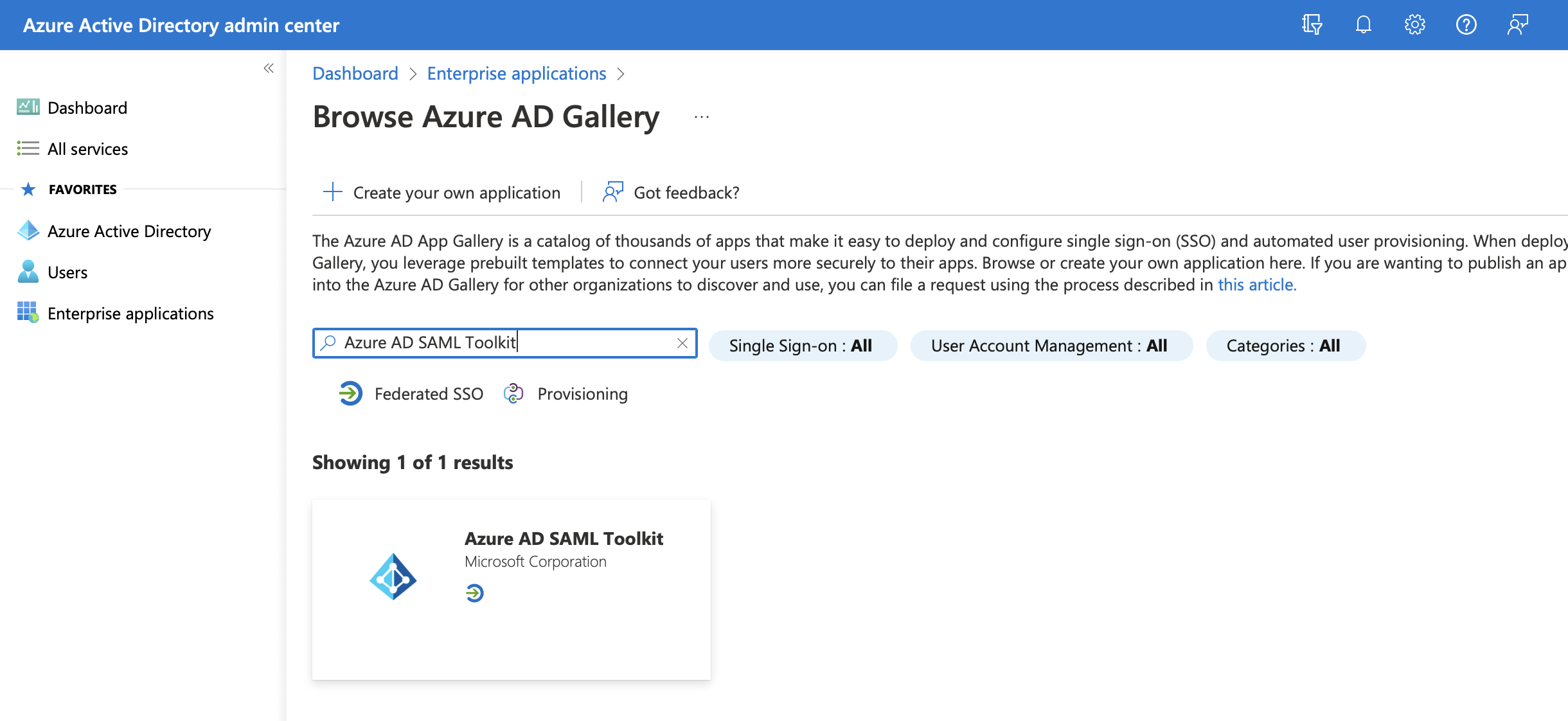
- Wpisz
TeleRetrojako nazwę aplikacji: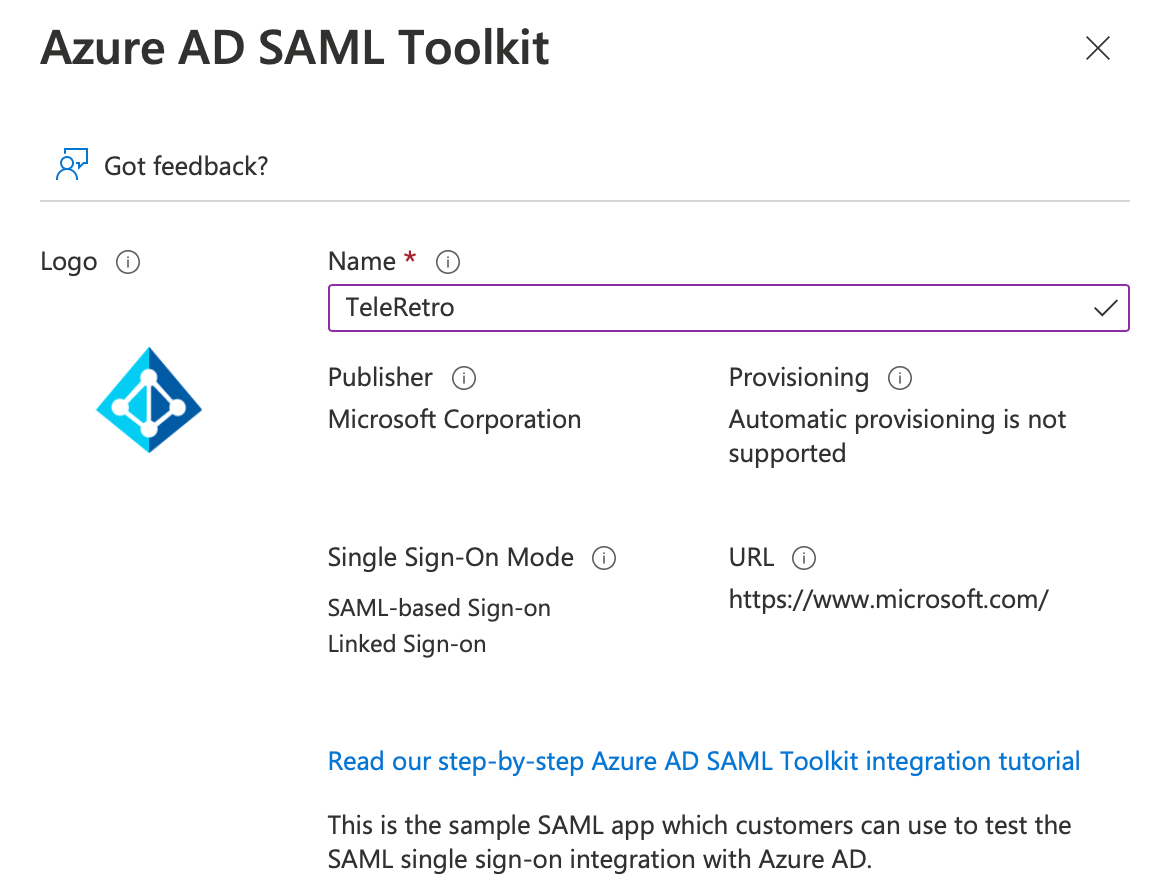
- Kliknij Create.
Skonfiguruj aplikację
Z strony Przeglądu:
Przypisz użytkowników i grupy, którym chcesz przyznać dostęp do TeleRetro
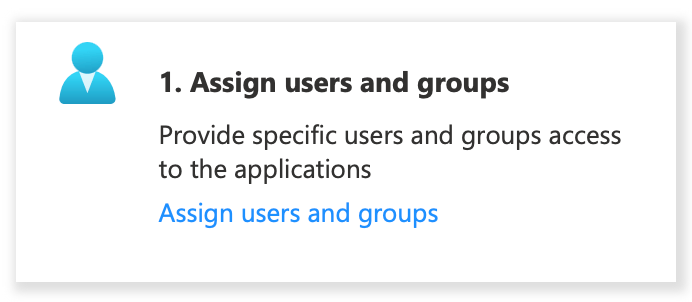
Ustaw SAML jako metodę jednokrotnego logowania.
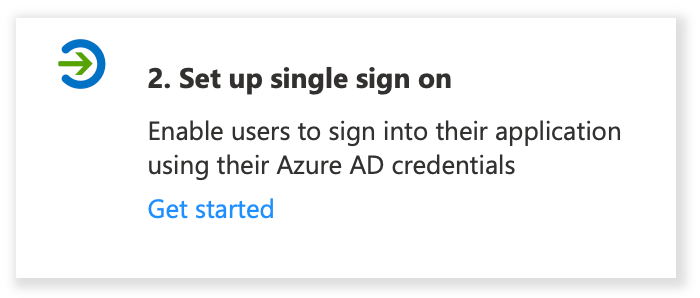
Następnie wybierz SAML:
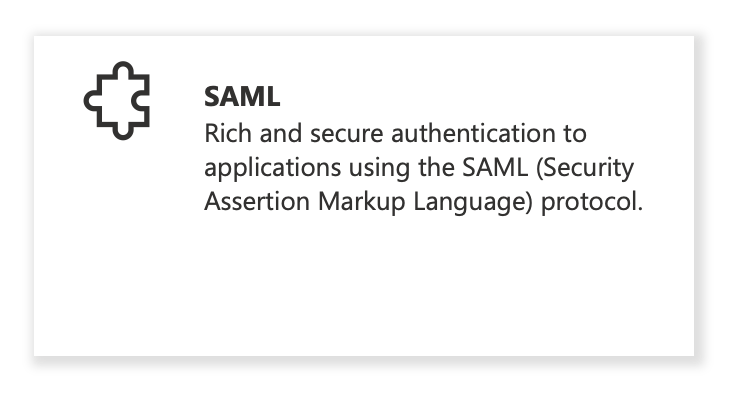
Zobacz następną sekcję, aby dowiedzieć się, jak skonfigurować jednokrotne logowanie.
Konfiguracja jednokrotnego logowania
1. Podstawowa konfiguracja SAML
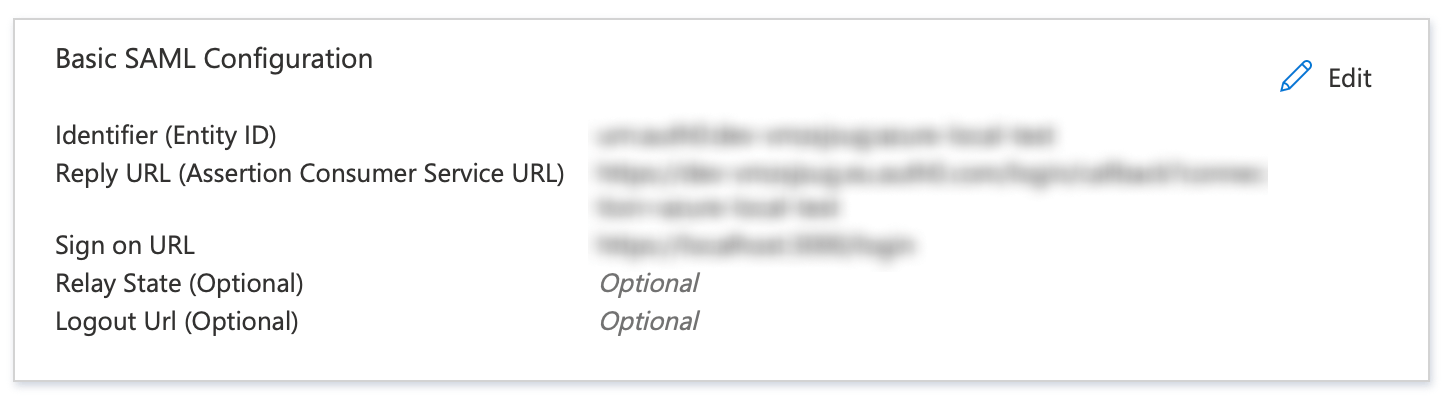
W tej sekcji będziesz musiał zaktualizować powyższe ustawienia używając następujących informacji:
- Identyfikator (Entity ID): TeleRetro dostarczy Ci SP Entity ID do wklejenia w to pole.
- URL odpowiedzi (Assertion Consumer Service URL): TeleRetro dostarczy Ci ACS URL do wklejenia w to pole.
- URL logowania: TeleRetro dostarczy Ci URL logowania.
2. Atrybuty i roszczenia
Możesz użyć domyślnych ustawień, powinno to wyglądać tak:
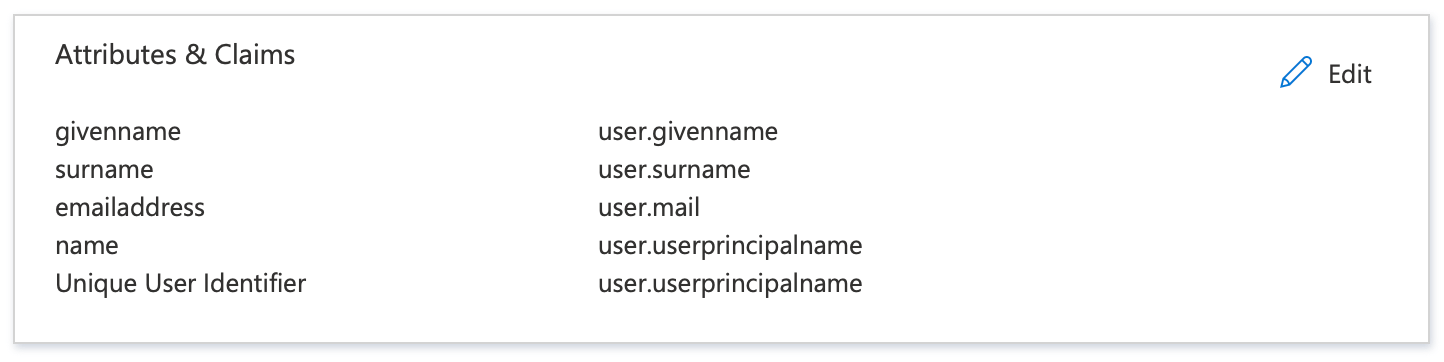
3. Certyfikat podpisywania SAML
W tej sekcji będziesz musiał skopiować URL Metadanych Federacji Aplikacji i pobrać Certyfikat (Base64). Będziesz musiał dostarczyć te informacje do zespołu wsparcia TeleRetro w następnym kroku.
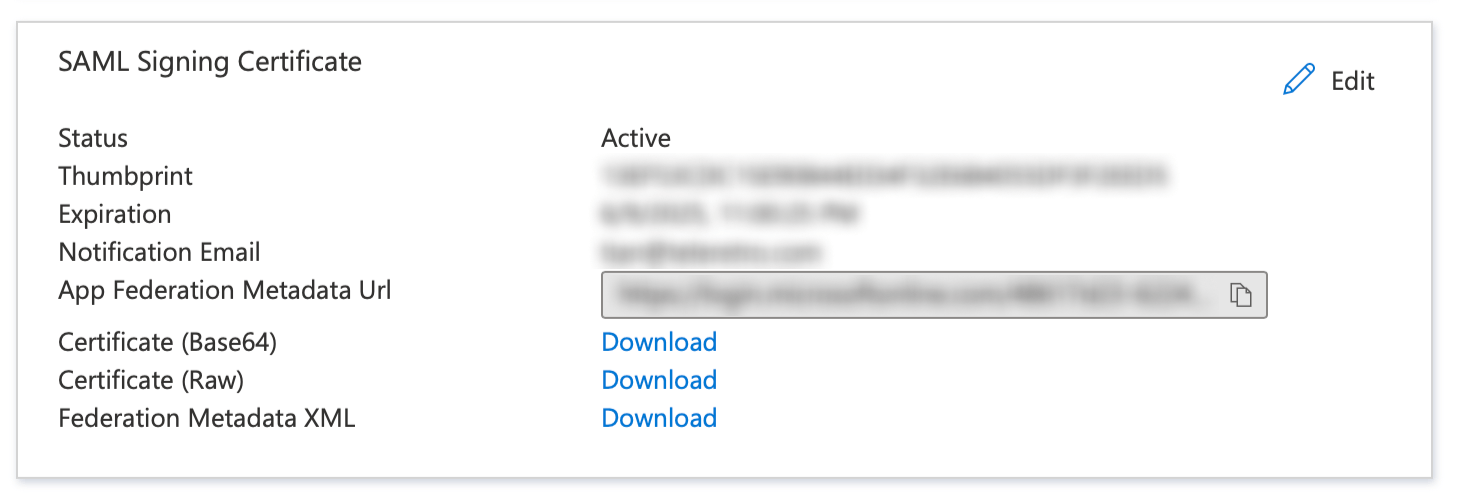
2. Ukończenie połączenia SAML w TeleRetro
Po skonfigurowaniu integracji SAML dla TeleRetro w Azure AD, możesz ukończyć połączenie w TeleRetro. W tym celu przekaż link URL Metadanych Federacji Aplikacji oraz Certyfikat (Base64), które zostały pobrane w poprzednim kroku, zespołowi wsparcia TeleRetro. Wykorzystamy je do ukończenia konfiguracji SSO.
Gdy przekażesz te informacje zespołowi TeleRetro, możesz teraz zrobić sobie przerwę i poczekać na potwierdzenie od nas, gdy konfiguracja SSO zostanie zakończona.
3. Testowanie nowego połączenia
Po otrzymaniu potwierdzenia od nas, że konfiguracja SSO jest zakończona, możesz przetestować nowe połączenie, logując się do TeleRetro za pomocą swojego konta Azure AD.
Skontaktuj się z nami na support@teleretro.com, jeśli masz jakiekolwiek pytania lub potrzebujesz pomocy. Jesteśmy tutaj, aby pomóc!
